在现代社会中手机已经成为了人们生活中不可或缺的一部分,而荣耀手机作为其中的佼佼者,备受用户的喜爱和青睐。除了其出色的外观和强大的性能之外,荣耀手机还拥有许多实用的功能。其中之一就是长按倍速功能,使得观看视频更加便捷和灵活。如何在荣耀手机上设置长按倍速呢?本文将为大家详细介绍华为手机视频播放速度加速的方法,让我们一起来吧!
华为手机视频播放速度加速方法
方法如下:
1.打开华为手机,点击屏幕录制;
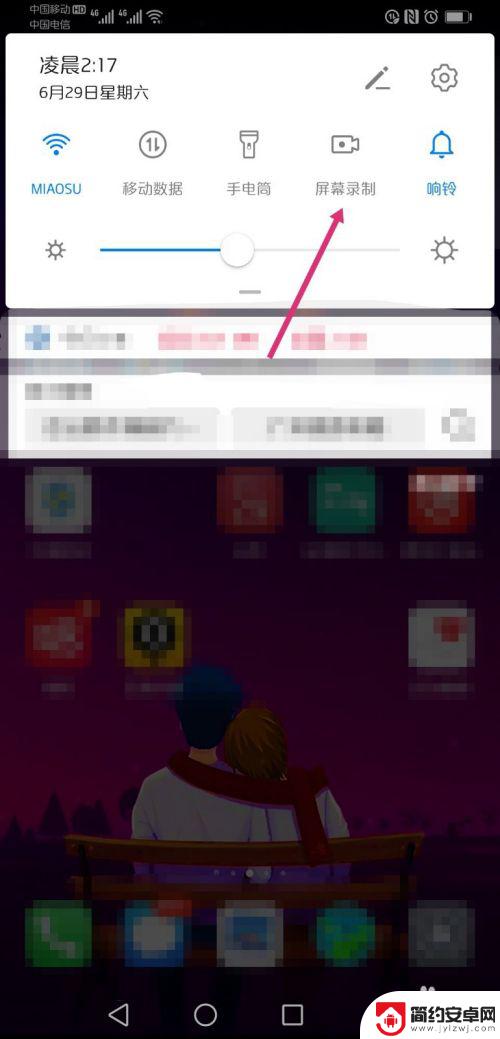
2.录制视频后,点击红点,保存录制的视频;
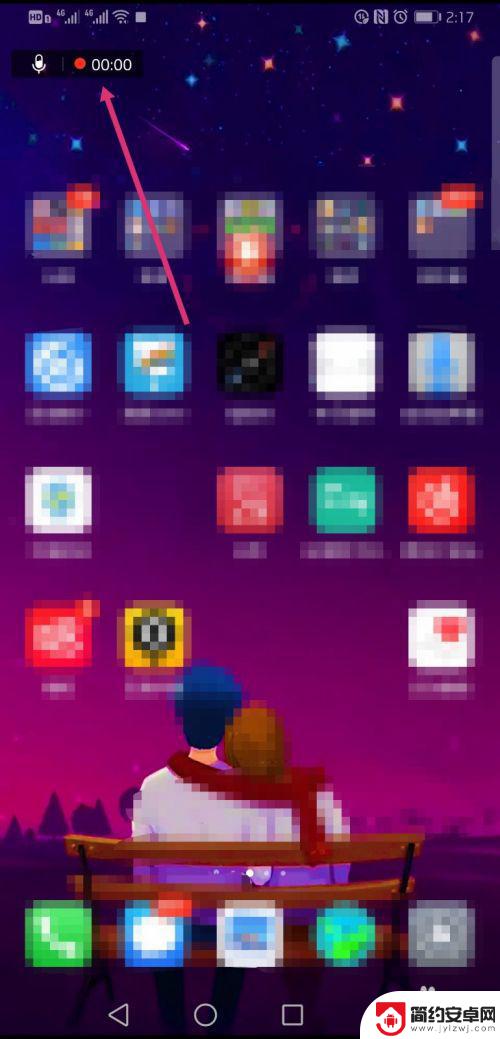 2此文章未经许可获取自百度经验
2此文章未经许可获取自百度经验3.在图库里找到录制的视频,如果是直接下载或传到手机里的视频。可以直接在图库里找;
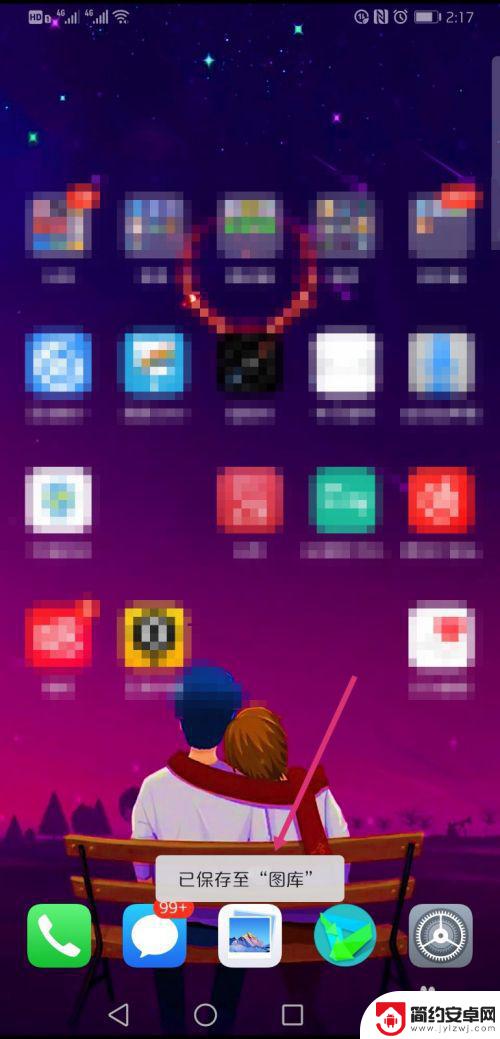
4.找到保存在华为手机里的视频后,点击播放视频,再点击视频任意地方;
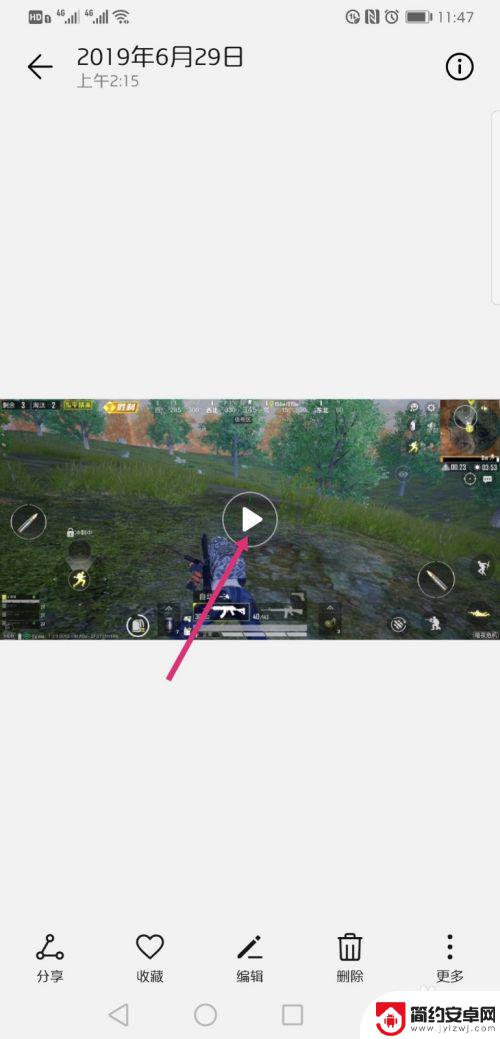
5.页面下方会弹出一条播放进度,点击后面的1.0X;
1.0X代表的是原视频的正常播放速度;

6.点击进度条后面的1.0X播放速度后,页面中间弹出快慢调节;

7.把快慢调节往右边拉,就是加速播放,加速率可调为:1.1、1.2、1.3、1.4、1.5倍;
把快慢调节往左边拉,就是减速慢放,慢放率可调为:0.9、0.8、0.7、0.6、0.5倍。
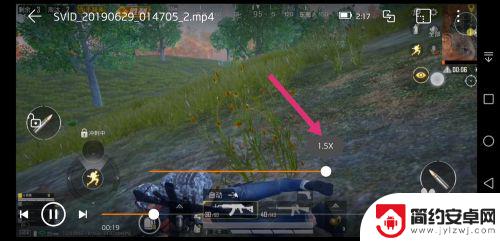
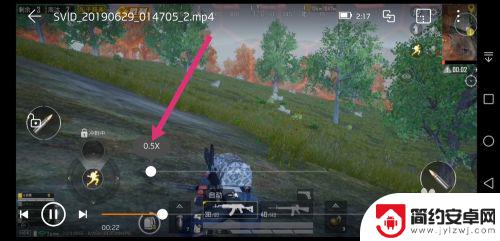
以上就是关于荣耀手机长按倍速怎么设置的全部内容,有出现相同情况的用户就可以按照小编的方法了来解决了。










